Todo lo que debes saber sobre la cuenta de ID de Apple
Al adquirir un producto Apple, como un iPhone, iPad o MacBook, se te pedirá que lo actives con un ID de Apple. Siendo honestos, es la clave para acceder a tu dispositivo y a cualquier servicio de Apple. En otras palabras,... Cuenta de Apple ID Es esencial para todos los clientes de Apple. Sin embargo, no todos comprenden qué es una cuenta de Apple ni cómo administrarla. Por eso, este artículo lo explica en detalle.
CONTENIDO DE LA PAGINA:
Parte 1: ¿Qué es el ID de Apple?
El ID de Apple, también conocido como cuenta de Apple, es una cuenta de usuario de Apple para sus productos y servicios. Una cuenta contiene los datos y la configuración personales del usuario. La forma más sencilla de entender el ID de Apple es como un inicio de sesión. Al iniciar sesión en un producto de Apple, el dispositivo usará automáticamente los datos y la configuración asociados a la cuenta de Apple.
Hay algunas cosas que debes hacer para crear un nuevo ID de Apple:
1. Su información personal, como fecha de nacimiento y nombre.
2. Su dirección de correo electrónico.
3. Un producto de Apple, como un iPhone/iPad o una computadora Mac, iTunes en PC o un navegador web.
4. Su información de pago.
A partir de diciembre de 2024, Apple descontinuará las preguntas de seguridad y hará obligatoria la autenticación de dos factores para activar iTunes y App Store en una cuenta nueva.
Con tu ID de Apple, puedes acceder a tus dispositivos iOS y Mac. Además, puedes disfrutar de los servicios de Apple, como:
1. Compra y descarga aplicaciones desde la App Store.
2. Suscríbete a Apple Music, Apple TV+, iCloud+, etc.
3. Inicie sesión en iMessage, iCloud, Buscar mi y más.
4. Utilice Compartir en familia.
Ten en cuenta que tu Apple ID y tu cuenta de iCloud no son lo mismo. Si creas la cuenta de iCloud con un Apple ID personal existente basado en tu correo electrónico, son iguales. Por supuesto, si tienes dos direcciones de correo electrónico que sirven como inicio de sesión para tu Apple ID y tu cuenta de iCloud, respectivamente, son diferentes.
Parte 2: Crear una nueva cuenta de Apple
Cómo crear una cuenta de ID de Apple en iPhone/iPad
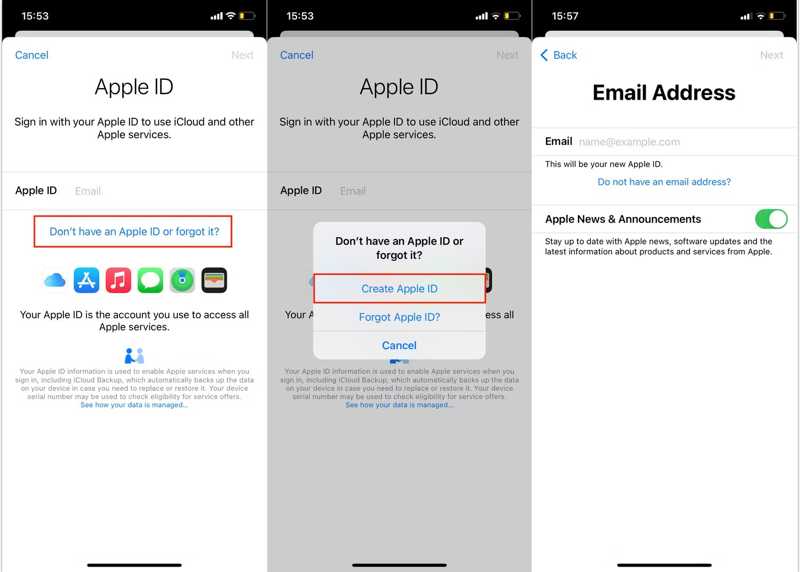
Paso 1: Abra la Configuración aplicación en tu iPhone o iPad. Toca Inicia sesión en tu iPhone or Inicie sesión en su iPad en la parte superior de la pantalla.
Paso 2: Prensa ¿No tienes un ID de Apple o lo olvidaste?y presione Crear ID de Apple.
Paso 3: Ingresa tu nombre, apellido y fecha de nacimiento. Toca Siguiente En la esquina superior derecha. Luego, ingresa tu dirección de correo electrónico, que se usará como tu ID de Apple.
Consejos: Si no tienes un correo electrónico, pulsa No tengo una dirección de correo electrónicoy selecciona Obtener una dirección de correo electrónico de iCloud para crear un correo electrónico de iCloud.
Paso 4: A continuación, sigue las instrucciones para crear una contraseña para tu ID de Apple. Te recomendamos que sea fácil de recordar, ya que necesitas usarla para todos los servicios de Apple. Pulsa Continuar, Lea la Términos y Condicionesy presione Muy de acuerdo.
Paso 5: Luego ve a tu correo electrónico y lee el Verificar tu ID de Apple mensaje y toque Verifica ahora.
Consejos: Si configura un nuevo dispositivo iOS, siga las instrucciones en pantalla para crear un ID de Apple.
Cómo crear una cuenta de Apple en Mac
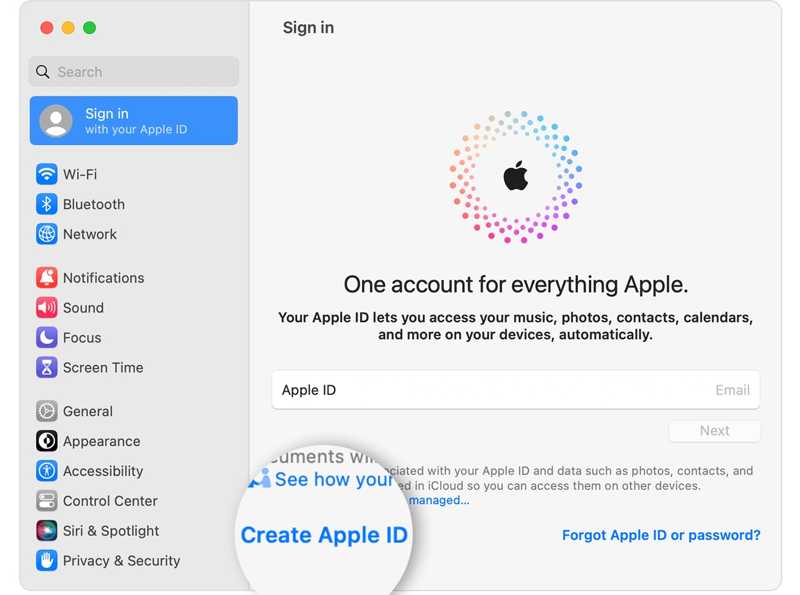
Paso 1: Vaya a la pestaña Verde menú y elija Preferencias del sistema or Ajustes del sistema.
Paso 2: Prensa Iniciar sesión, Y haga clic en Crear ID de Apple botón para continuar.
Paso 3: Escribe tu fecha de nacimiento, nombre, apellido y correo electrónico. Luego, crea una contraseña para tu cuenta de Apple. Haz clic en el botón Siguiente .
Paso 4: A continuación, ingrese su número de teléfono y verifique su identidad mediante un mensaje de texto o una llamada telefónica. Después de la verificación, lea la Términos y CondicionesY haga clic en Muy de acuerdo.
Paso 5: Por último, haz clic Confirme su dirección de correo electrónicoLuego abre tu dirección de correo electrónico y verifica el correo electrónico recibido de Apple.
Cómo crear un ID de Apple en una PC
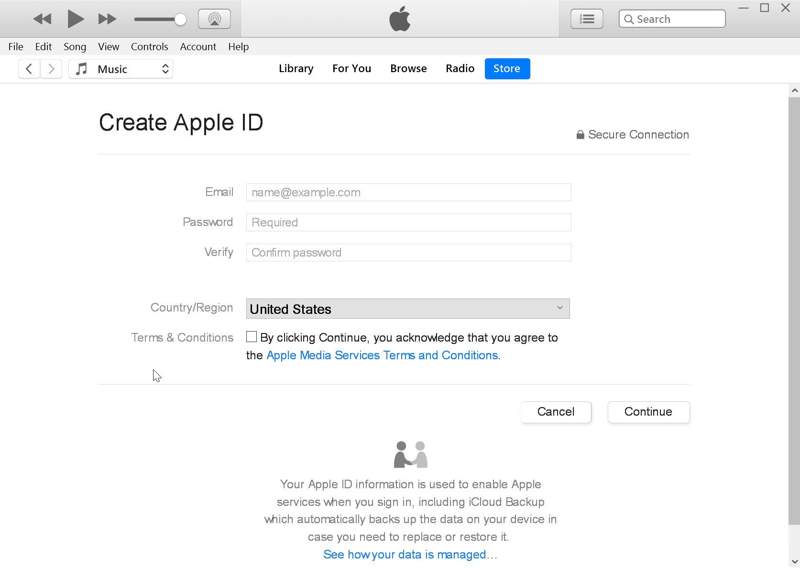
Paso 1: Abre iTunes desde el escritorio. Puedes descargarlo gratis desde la Microsoft Store o la página web oficial de Apple.
Paso 2: Vaya a la pestaña Cuenta menú en la barra de menú superior y elija Iniciar sesión. Luego haz clic en Crear nuevo ID de Apple en el cuadro de diálogo emergente.
Paso 3: Acepte la Política de privacidad de Apple marcando la casilla junto a Términos y CondicionesLuego, complete el formulario con su dirección de correo electrónico, contraseña e información personal.
Paso 4: Haga clic en el botón Continuar e ingrese su método de pago. Por último, haga clic en el Crear cuenta de Apple Botón para crear una cuenta de ID de Apple en una PC.
Cómo crear una cuenta de ID de Apple en línea
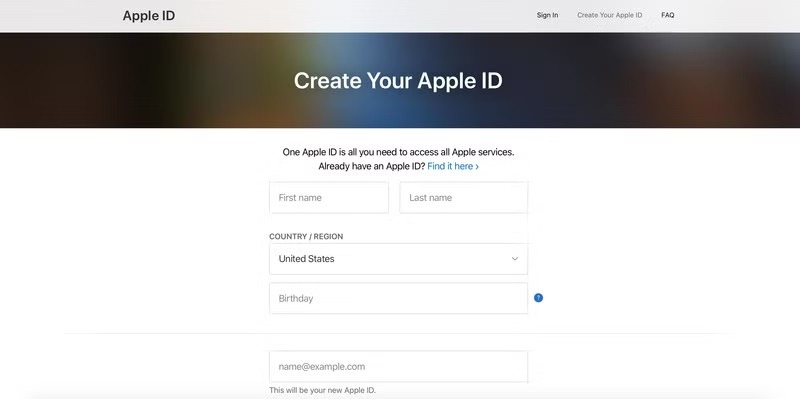
Paso 1: Vaya a https://account.apple.com/account para acceder a la página web de la cuenta de ID de Apple.
Paso 2: Luego, ingresa tu nombre, apellido, fecha de nacimiento y demás información personal. Asegúrate de escribir una dirección de correo electrónico accesible y crea una contraseña para tu Apple ID y tu número de teléfono.
Paso 3: Verifique nuevamente su información y haga clic en el Continuar botón para continuar
Paso 4: Si se te solicita, verifica tu cuenta de correo electrónico y número de teléfono. A continuación, abre el correo electrónico de verificación de Apple y haz clic en Verificar para confirmar la creación de su cuenta Apple.
Parte 3: ¿Dónde puedo encontrar el ID de Apple?
Una vez que cree e inicie sesión en una cuenta de ID de Apple, podrá Encuentra tu ID de Apple y la información relevante en tu dispositivo Apple, como un iPhone, iPad, Apple Watch y una Mac. Además, también puedes encontrarla en tu PC.
Cómo encontrar tu ID de Apple en iOS
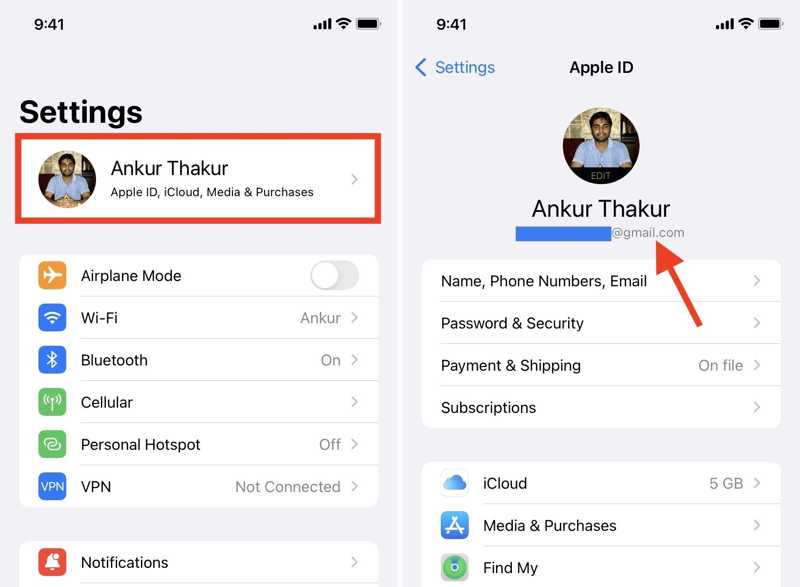
Paso 1: Ejecute el Configuración aplicación en su pantalla de inicio.
Paso 2: Toca tu perfil y podrás obtener tu ID de Apple bajo tu nombre, que generalmente es una dirección de correo electrónico.
Cómo consultar tu cuenta de Apple en el Apple Watch
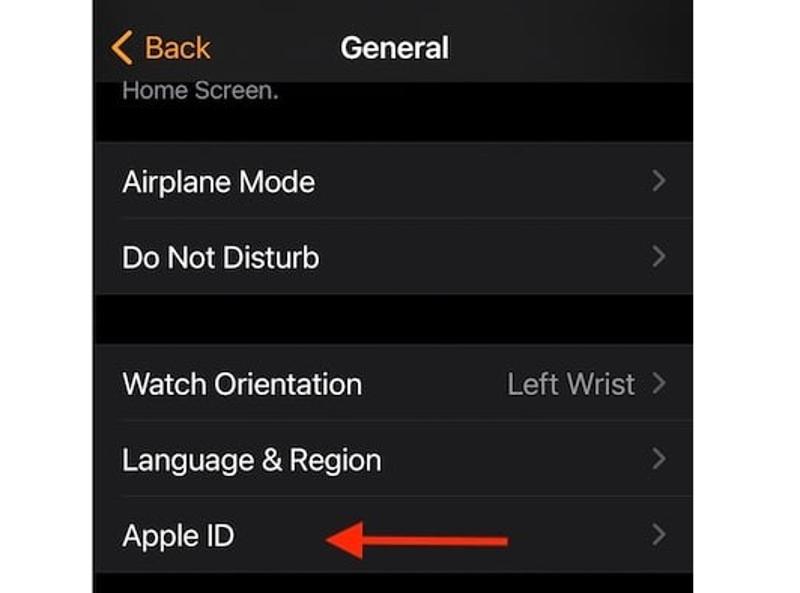
Paso 1: Para encontrar el ID de Apple utilizado en su Apple Watch, abra la aplicación Watch en el iPhone emparejado.
Paso 2: Vaya a la pestaña Mi reloj pestaña de la parte inferior, elija Generaly toque ID de apple.
Paso 3: Aquí puedes encontrar la cuenta.
Cómo encontrar tu ID de Apple en Mac
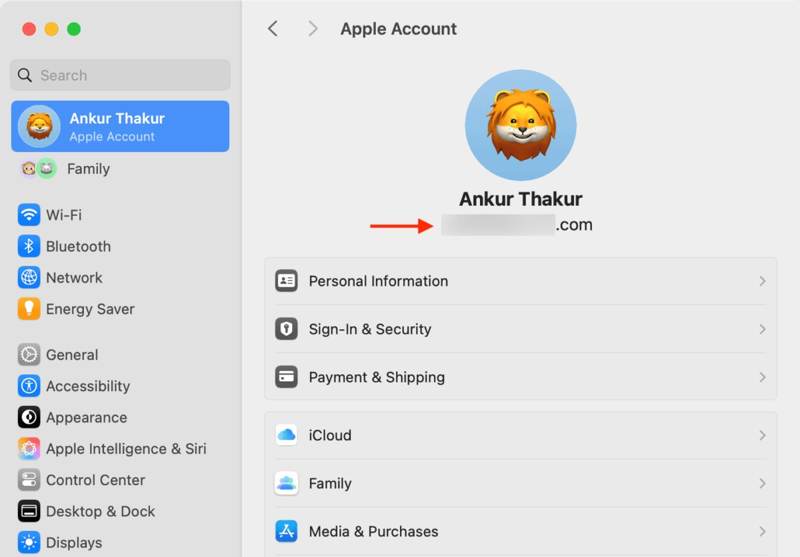
Paso 1: Haga clic en el botón Verde menú y elija Preferencias del sistema or Ajustes del sistema Si deseas encontrar tu ID de Apple.
Paso 2: Pulse el botón cuenta de manzana or ID de apple Botón y verás tu cuenta debajo del icono de tu perfil.
Cómo encontrar tu cuenta de Apple en tu PC
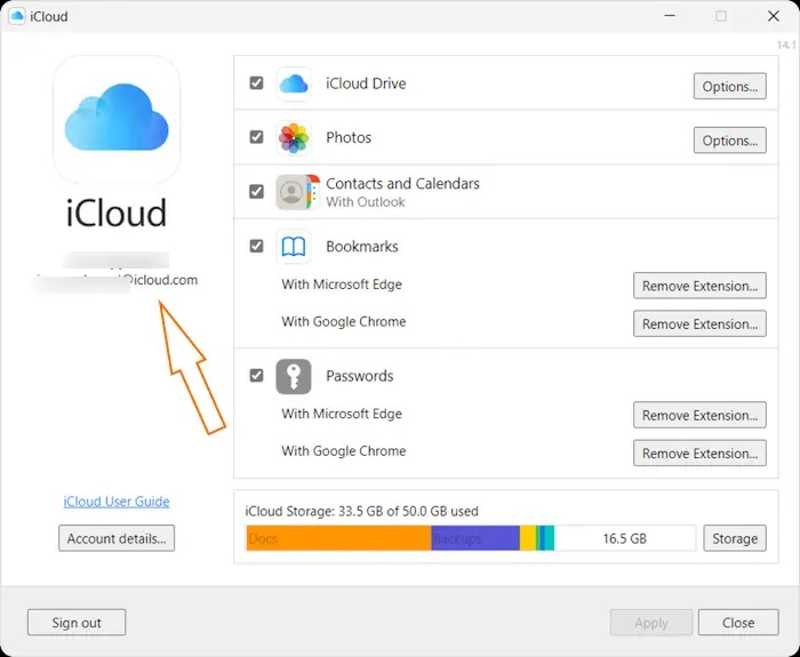
Si tienes la app de iCloud en tu PC, ábrela desde el escritorio y encontrarás tu cuenta de Apple ID directamente en la barra lateral. Si no tienes la app de iCloud, abre iTunes y ve a... Cuenta Menú para consultar tu cuenta.
Parte 4: Cambia tu ID de Apple
Si ya no usas la dirección de correo electrónico principal asociada a tu Apple ID, puedes cambiarla. Además, no perderás tus contactos, compras ni otra información de tu cuenta si sigues los pasos a continuación.
Cómo cambiar la ID de Apple en iPhone o iPad
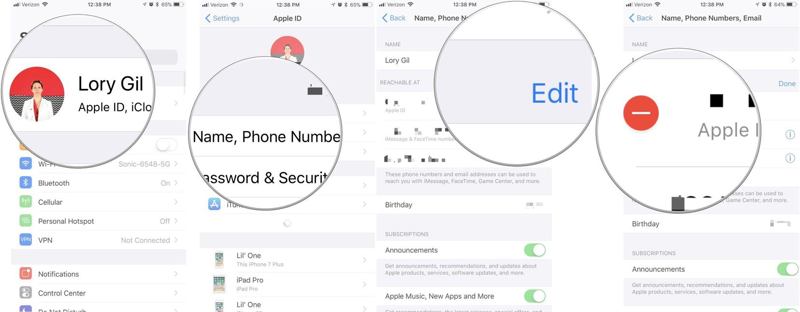
Paso 1: Vaya a su Configuración aplicación, y toque en su perfil.
Paso 2: Prensa Nombre, Números de teléfono, Correo electrónicoy toca el Editar .
Paso 3: Toque en el Eliminar botón junto a tu ID de Apple actual. Presiona Continuar, ingrese una nueva dirección de correo electrónico, presione Siguientey toque Confirmar.
Cómo cambiar el ID de Apple en línea
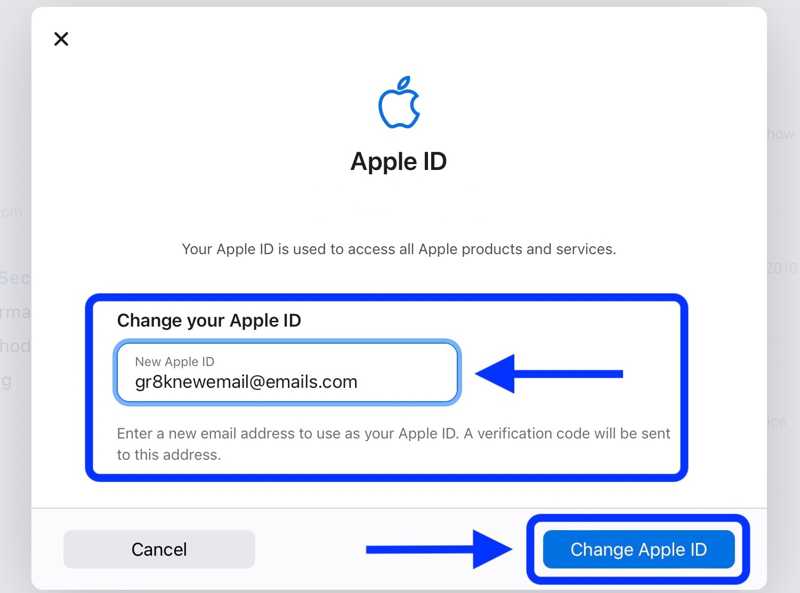
Paso 1: Visita https://account.apple.com/sign-in en un navegador web si deseas cambiar tu ID de Apple.
Paso 2: Haga clic en el botón Iniciar sesión Botón e ingrese su ID de Apple y contraseña actuales.
Paso 3: A continuación, haga clic en el ID de apple Opción, ingrese la nueva dirección de correo electrónico y presione el botón Cambiar ID de Apple .
Parte 5: ¿Qué puedes hacer si olvidaste tu ID de Apple?
Si olvidó la dirección de correo electrónico o el número de teléfono asociado a su cuenta de Apple, puede buscarlo o verificar si ya inició sesión en un dispositivo o servicio de Apple, como iPhone, iPad, Mac, iCloud, iTunes, FaceTime, iMessage, App Store, Family Sharing, Apple Music y Apple TV.
Cómo desbloquear un ID de Apple deshabilitado
Además, el ID de Apple puede desactivarse en algunos casos. Por ejemplo, si alguien intenta acceder a tu cuenta de Apple e introduce tu contraseña incorrectamente demasiadas veces, Apple bloqueará tu cuenta por motivos de seguridad. La solución es restablecerla.
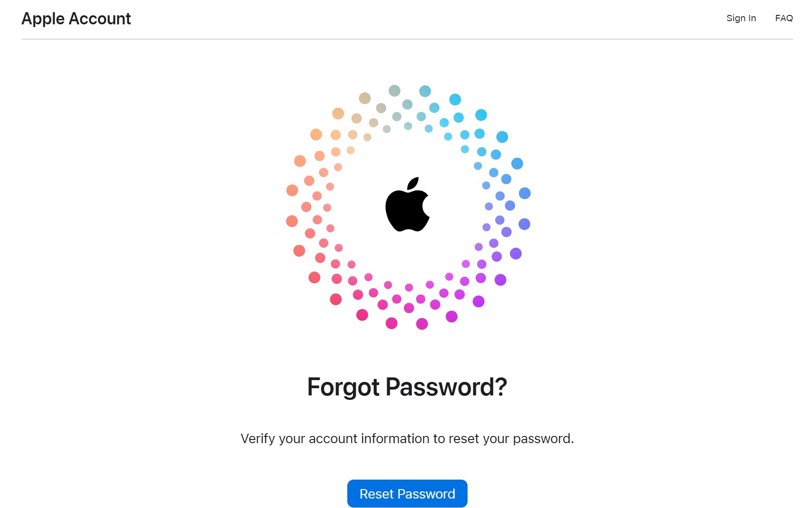
Paso 1: Vaya a https://iforgot.apple.com/ en un navegador e ingrese su ID de Apple bloqueada, que es la dirección de correo electrónico asociada a su cuenta.
Paso 2: Ingresa tu número de teléfono y verifica tu identidad mediante un SMS o llamada telefónica.
Paso 3: En el dispositivo iOS o Mac de confianza, recibirás una notificación. En iPhone, por ejemplo, pulsa Permitir en el Use este teléfono para restablecer la contraseña diálogo.
Paso 4: A continuación, siga las instrucciones en pantalla y autentíquelo ingresando el código de acceso de su iPhone o la contraseña de Mac. Luego ingrese una nueva contraseña y confírmela para restablecer la contraseña de su ID de Apple y desbloquear su cuenta.
Cómo restablecer un ID de Apple olvidado en iPhone sin contraseña
Si olvidas la contraseña de tu iPhone, no podrás acceder a tu dispositivo ni consultar tu Apple ID. Afortunadamente, Desbloqueador de Apeaksoft iOS Puede ayudarte a eliminar el ID de Apple sin el código ni la contraseña del iPhone. Y lo más importante, es muy fácil de usar.
La mejor manera de restablecer tu Apple ID olvidada en tu iPhone sin contraseña
- Borrar el ID de Apple de tu iPhone con un solo clic
- No requiere un código de acceso de iPhone ni una contraseña de ID de Apple.
- Integra funciones adicionales, como el desbloqueo con código de acceso del iPhone.
- Compatible con las últimas versiones de iOS.
Descarga segura
Descarga segura

Estos son los pasos para restablecer el ID de Apple olvidado en un iPhone:
Paso 1: Vincular el iPhone y la computadora
Instala la mejor herramienta para eliminar el ID de Apple en tu PC y ejecútala desde el escritorio. Existe otra versión para Mac. Conecta tu iPhone y tu PC con un cable Lightning y selecciona... Eliminar ID de Apple modo. Si se le solicita, toque Confianza en tu iPhone para confiar en la computadora. Haz clic en el Tus datos botón para continuar.

Paso 2: Eliminar tu ID de Apple
Ahora, te enfrentarás a tres escenarios:
Escenario 1:Si Buscar mi está desactivado, el software comenzará a borrar tu ID de Apple inmediatamente.
Escenario 2:Si Buscar mi está habilitado en iOS 11.3 o anterior, vaya a su iPhone, diríjase a Configuración, General, Restablecery toque Restablecer Todos Los AjustesCuando tu iPhone se reinicie, el software hará el resto del trabajo.
Escenario 3Si Buscar está habilitado en iOS 11.4 o posterior, asegúrese de tener habilitada la autenticación de dos factores. Luego, ingrese 0000, verifique la información de su dispositivo y haga clic en Tus datos Para descargar el firmware necesario, introduzca 0000Y haga clic en Descubrir para eliminar su ID de Apple.

Conclusión
Ahora, debes entender ¿Qué es un ID de Apple?Cómo crear una cuenta nueva y consultar tu cuenta de Apple en varios dispositivos. Apeaksoft iOS Unlocker te permite eliminar el ID de Apple olvidado de tu dispositivo iOS. Si tienes alguna otra pregunta sobre este tema, escríbela debajo de esta publicación.
Artículos Relacionados
¿No recuerdas tu contraseña de iTunes cuando usas iTunes? ¡Ven y descubre 4 formas de restablecer la contraseña de iTunes de la manera más fácil!
¿Te quedaste atascado en la pantalla del iPad y no recuerdas el código de acceso? ¡Ven y aprende a desbloquear un iPad si olvidaste el código de acceso o perdiste el código de desbloqueo del iPad!
¿Alguna vez te has sentido confundido porque se produjo un error al verificar el código de acceso de tu iPhone? ¡Ven y descubre 6 métodos para solucionar el problema del código de acceso del iPhone que no funciona!
Esta guía completa describe el proceso paso a paso para recuperar una ID de Apple olvidada y comparte consejos y trucos para mejorar la seguridad de la ID de Apple.

